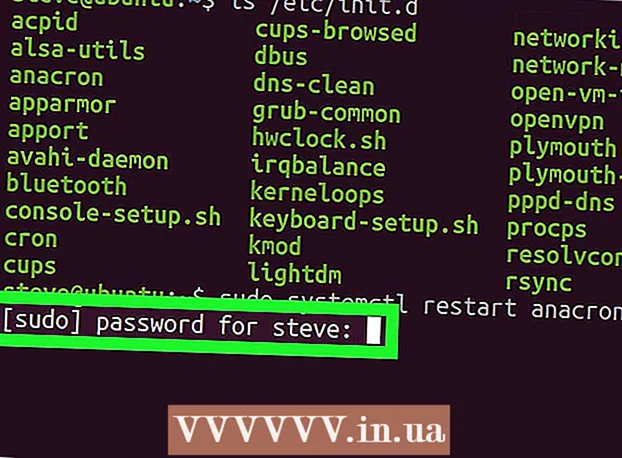Forfatter:
Marcus Baldwin
Opprettelsesdato:
15 Juni 2021
Oppdater Dato:
1 Juli 2024

Innhold
I denne artikkelen lærer du hvordan du konverterer tekst til kurver for å omforme eller redigere individuelle tegn.
Trinn
 1 Åpne eller opprett en Photoshop -fil. For å gjøre dette, dobbeltklikker du på det blå Ps-ikonet, klikker på Fil i menylinjen øverst på skjermen og deretter:
1 Åpne eller opprett en Photoshop -fil. For å gjøre dette, dobbeltklikker du på det blå Ps-ikonet, klikker på Fil i menylinjen øverst på skjermen og deretter: - klikk "Åpne" for å åpne et eksisterende bilde;
- eller klikk "Ny" for å lage et nytt bilde.
 2 Klikk på tekstverktøyet. Det er et T-formet ikon ved siden av pennverktøyet i verktøylinjen på venstre side av vinduet. En meny åpnes.
2 Klikk på tekstverktøyet. Det er et T-formet ikon ved siden av pennverktøyet i verktøylinjen på venstre side av vinduet. En meny åpnes.  3 Klikk på Horisontal tekst. Dette verktøyet er øverst på menyen.
3 Klikk på Horisontal tekst. Dette verktøyet er øverst på menyen.  4 Klikk på et hvilket som helst område av bildet.
4 Klikk på et hvilket som helst område av bildet. 5 Skriv inn teksten du vil konvertere til kurver.
5 Skriv inn teksten du vil konvertere til kurver.- Bruk rullegardinmenyene i øvre venstre hjørne og i midten av vinduet for å velge en skrift og dens stil og størrelse.
- Du kan ikke endre skriften når teksten er konvertert til kurver.
 6 Klikk på markeringsverktøyet. Dette museformede ikonet ligger under Type-verktøyet.
6 Klikk på markeringsverktøyet. Dette museformede ikonet ligger under Type-verktøyet.  7 trykk Pil.
7 trykk Pil. 8 Klikk på teksten du skrev inn.
8 Klikk på teksten du skrev inn. 9 Klikk på Skrift på menylinjen.
9 Klikk på Skrift på menylinjen. 10 Klikk på Konverter til kurver. Teksten er nå en serie kurver som du kan redigere og flytte.
10 Klikk på Konverter til kurver. Teksten er nå en serie kurver som du kan redigere og flytte. - Du kan endre farge og utseende på den nye formen ved å bruke Fyll og strekk -menyene på verktøylinjen øverst.